 Tutorial perisian
Tutorial perisian
 Perisian Pejabat
Perisian Pejabat
 Gunakan fungsi peratus untuk memudahkan pengiraan peratusan dalam excel
Gunakan fungsi peratus untuk memudahkan pengiraan peratusan dalam excel
Gunakan fungsi peratus untuk memudahkan pengiraan peratusan dalam excel
Fungsi Peratus Excel: Mudah mengira perkadaran subset data
Fungsi peratus Excel dapat dengan cepat mengira perkadaran subset data dalam keseluruhan set data, mengelakkan kerumitan mewujudkan formula kompleks.
Sintaks fungsi peratus
Fungsi peratus mempunyai dua parameter:
<code>=PERCENTOF(a,b)</code>
dalam:
- A (diperlukan) adalah subset data yang membentuk sebahagian daripada keseluruhan set data;
- B (diperlukan) adalah keseluruhan dataset.
Dalam erti kata lain, fungsi peratus mengira peratusan subset A kepada jumlah dataset b .
Kirakan perkadaran nilai individu menggunakan peratus
Cara paling mudah untuk menggunakan fungsi peratus adalah untuk mengira perkadaran nilai tunggal dalam jumlah.
Sebagai contoh, menganalisis prestasi 14 kedai di England pada bulan Jun dan mengira sumbangan setiap kedai kepada jumlah jualan untuk bulan tersebut.
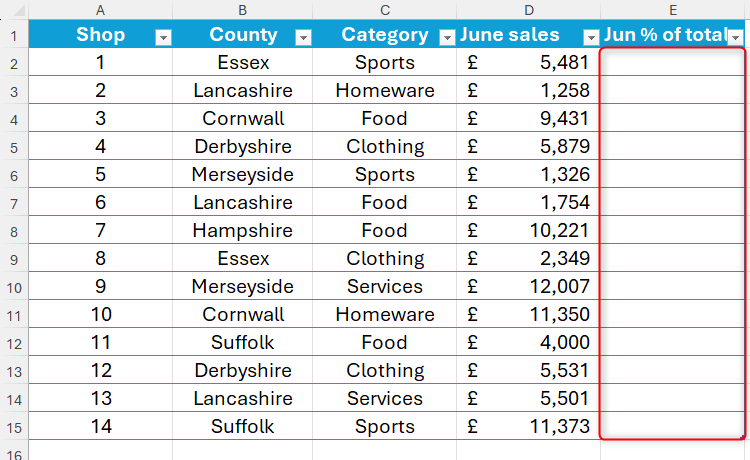
Contoh ini menggunakan jadual Excel yang diformat dan rujukan berstruktur untuk menjadikan formula lebih mudah difahami. Jika lebih banyak data ditambah pada baris 16 dan ke bawah, nilai baru akan dimasukkan secara automatik dalam pengiraan. Jika anda tidak menggunakan jadual dan rujukan berstruktur, anda mungkin perlu menyesuaikan formula untuk memasukkan rujukan mutlak dan mengemas kini formula apabila menambah lebih banyak baris data.
Masukkan sel E2:
<code>=PERCENTOF(</code>
Kemudian klik pada sel D2 (subset data untuk mengira sumbangannya kepada jumlah). Jika jadual diformat digunakan, daya ini cemerlang untuk menambah nama lajur ke formula, manakala simbol @ menunjukkan bahawa setiap baris akan dipertimbangkan secara berasingan dalam hasilnya. Kemudian tambahkan koma:
<code>=PERCENTOF([@[June sales]],</code>
Akhirnya, pilih semua data dalam lajur D (termasuk subset data yang dipilih dalam langkah sebelumnya, tetapi bukan tajuk lajur), memberitahu Excel yang sel -sel membentuk keseluruhan dataset. Ini akan dipaparkan dalam formula sebagai nama lajur dalam kurungan persegi. Kemudian tutup kurungan asal.
<code>=PERCENTOF([@[June sales]],[June sales])</code>
Selepas menekan Enter, hasilnya akan dipaparkan sebagai satu siri sifar. Jangan bimbang, ini kerana data dalam lajur peratusan kini dinyatakan sebagai perpuluhan, bukan peratusan.
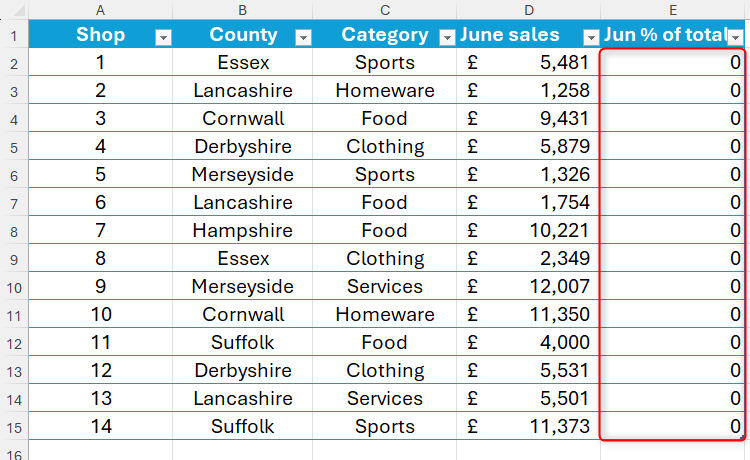
Untuk menukar nilai -nilai ini dari perpuluhan ke peratusan, pilih semua sel yang terjejas dan klik ikon % dalam kumpulan nombor tab Start Ribbon. Sementara itu, klik butang "Meningkatkan perpuluhan" untuk menambah perpuluhan, yang akan membantu membezakan nilai yang sama.
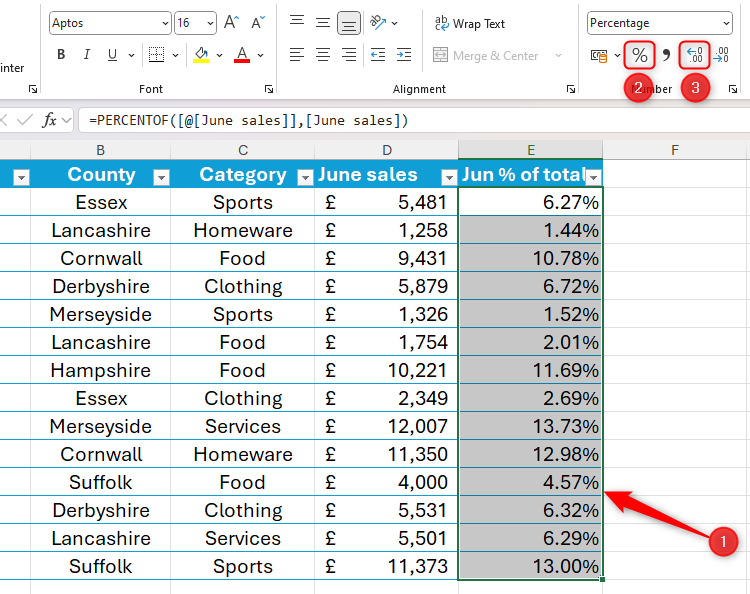
Ini memberikan jadual Excel yang diformat dengan lajur yang menunjukkan bagaimana setiap kedai menyumbang kepada jumlah jualan.
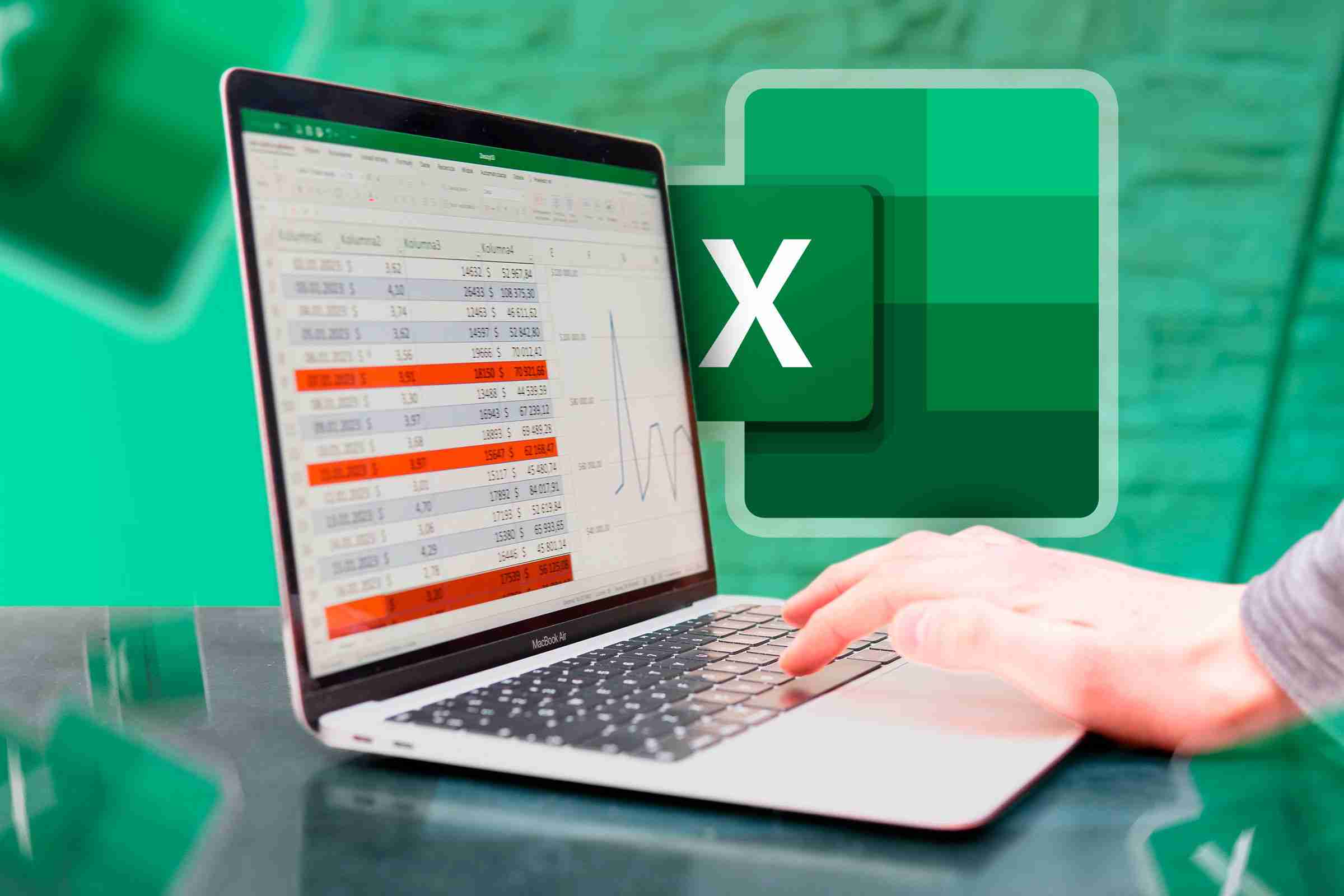
Kandungan Berkaitan ##### pilihan format 12 digital Excel dan kesannya terhadap data
Laraskan format nombor sel untuk memadankan jenis datanya.
menggunakan peratus dengan groupby
Walaupun peratus boleh digunakan semata -mata untuk memaparkan sumbangan peratusan individu, ia ditambah terutamanya kepada Excel untuk digunakan dengan fungsi lain. Khususnya, peratus berfungsi dengan baik dengan GroupBy, dan anda boleh terus membahagikan data ke dalam kategori tertentu dan memaparkan output sebagai peratusan.
Teruskan menggunakan contoh data jualan kedai di atas, dengan mengandaikan matlamatnya adalah untuk mengetahui daerah mana yang menarik peratusan jualan terbesar.
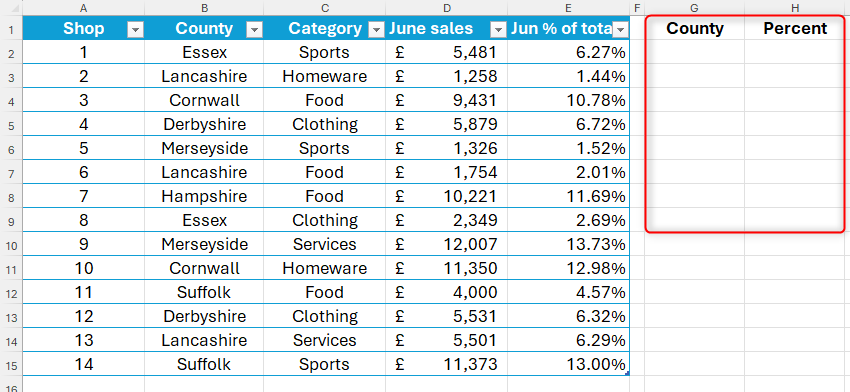
Kerana GroupBy mencipta tatasusunan dinamik, fungsi ini tidak boleh digunakan dalam jadual Excel yang diformat. Inilah sebabnya anda perlu membuat borang pengambilan data dalam kawasan spreadsheet yang tidak diformat sebagai jadual.
Untuk melakukan ini, masukkan:
<code>=GROUPBY(Sales[County],Sales[June sales],PERCENTOF)</code>
dalam:
- Jualan [County] adalah bidang dalam jadual jualan asal yang akan menentukan kumpulan;
- Jualan [Jualan Jun] adalah bidang yang mengandungi nilai yang akan menjana peratusan;
- Peratusan adalah fungsi yang menukarkan data mentah ke dalam nilai perbandingan.
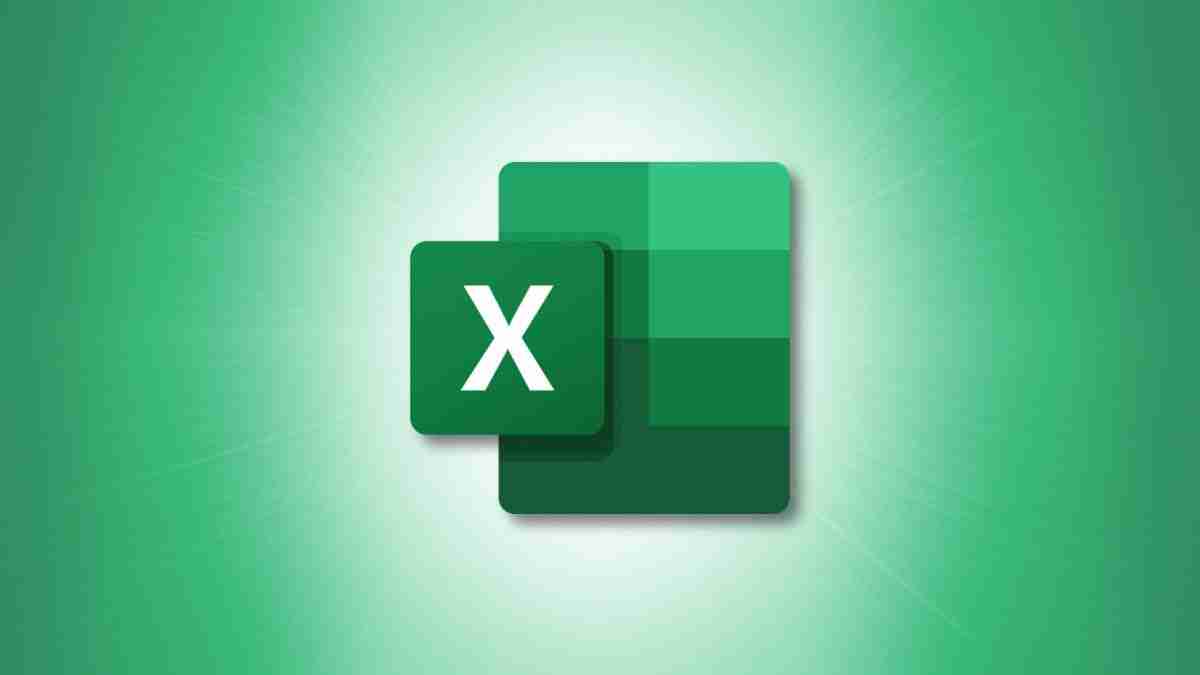
Kandungan Berkaitan ##### Cara Namakan Jadual di Microsoft Excel
"Table1" tidak dijelaskan dengan jelas ...
Fungsi GroupBy juga membolehkan input lima medan pilihan tambahan seperti tajuk medan, perintah susun, dan array penapis, tetapi dalam hal ini bidang ini ditinggalkan untuk menunjukkan cara menggunakannya dengan peratus dalam bentuk yang paling mudah.
Selepas menekan Enter, Excel akan mengumpulkan jualan mengikut daerah (abjad secara lalai), memaparkan data dalam perpuluhan.
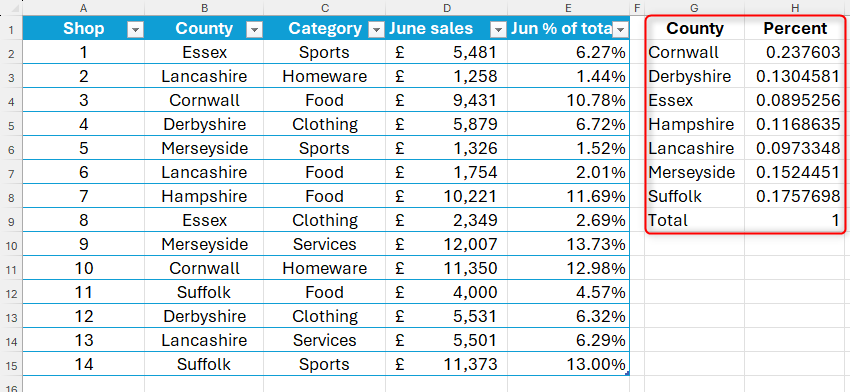
Untuk menukar perpuluhan ini ke dalam peratusan, pilih nombor ini dan klik ikon % dalam kumpulan nombor tab permulaan reben. Anda juga boleh menyesuaikan tempat perpuluhan nombor peratusan dengan mengklik butang "Meningkatkan tempat perpuluhan" atau "tempat perpuluhan" dalam kumpulan tab yang sama.
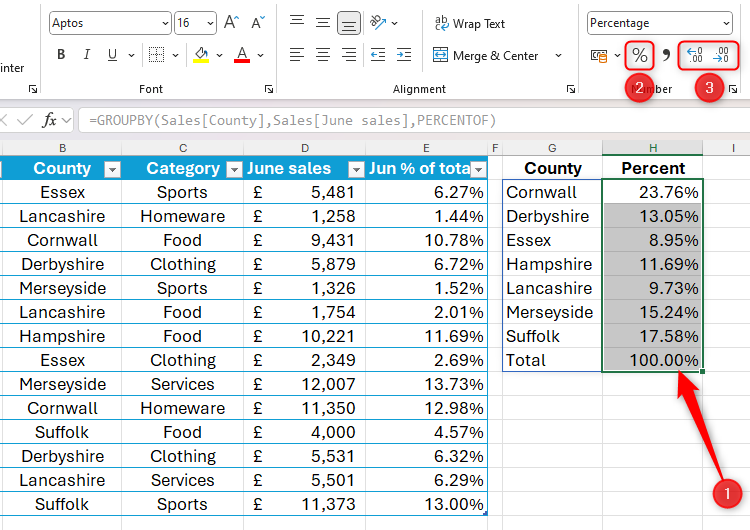
Sekarang, walaupun data berubah secara dramatik, fungsi GroupBy mengambil perubahan ini dan menyesuaikan jadual klasifikasi dengan sewajarnya.
Permohonan peratus lebih banyak daripada itu! Sebagai contoh, anda boleh membenamkan fungsi ini dalam pivotby, segmen selanjutnya data menggunakan pelbagai pembolehubah, dan kemudian memaparkan output sebagai peratusan.
Atas ialah kandungan terperinci Gunakan fungsi peratus untuk memudahkan pengiraan peratusan dalam excel. Untuk maklumat lanjut, sila ikut artikel berkaitan lain di laman web China PHP!

Alat AI Hot

Undresser.AI Undress
Apl berkuasa AI untuk mencipta foto bogel yang realistik

AI Clothes Remover
Alat AI dalam talian untuk mengeluarkan pakaian daripada foto.

Undress AI Tool
Gambar buka pakaian secara percuma

Clothoff.io
Penyingkiran pakaian AI

Video Face Swap
Tukar muka dalam mana-mana video dengan mudah menggunakan alat tukar muka AI percuma kami!

Artikel Panas

Alat panas

Notepad++7.3.1
Editor kod yang mudah digunakan dan percuma

SublimeText3 versi Cina
Versi Cina, sangat mudah digunakan

Hantar Studio 13.0.1
Persekitaran pembangunan bersepadu PHP yang berkuasa

Dreamweaver CS6
Alat pembangunan web visual

SublimeText3 versi Mac
Perisian penyuntingan kod peringkat Tuhan (SublimeText3)

Topik panas
 1676
1676
 14
14
 1429
1429
 52
52
 1333
1333
 25
25
 1278
1278
 29
29
 1257
1257
 24
24
 Jika anda tidak menamakan semula jadual di Excel, hari ini adalah hari untuk bermula
Apr 15, 2025 am 12:58 AM
Jika anda tidak menamakan semula jadual di Excel, hari ini adalah hari untuk bermula
Apr 15, 2025 am 12:58 AM
Pautan cepat Mengapa jadual harus dinamakan dalam Excel Cara menamakan jadual di Excel Peraturan dan Teknik Penamaan Jadual Excel Secara lalai, jadual dalam Excel dinamakan Table1, Table2, Table3, dan sebagainya. Walau bagaimanapun, anda tidak perlu berpegang pada tag ini. Malah, lebih baik jika anda tidak! Dalam panduan cepat ini, saya akan menjelaskan mengapa anda harus sentiasa menamakan semula jadual di Excel dan menunjukkan kepada anda bagaimana untuk melakukan ini. Mengapa jadual harus dinamakan dalam Excel Walaupun mungkin mengambil sedikit masa untuk membangunkan tabiat penamaan jadual di Excel (jika anda biasanya tidak melakukan ini), sebab -sebab berikut menggambarkan hari ini
 Cara Menukar Gaya Jadual Excel dan Keluarkan Pemformatan Jadual
Apr 19, 2025 am 11:45 AM
Cara Menukar Gaya Jadual Excel dan Keluarkan Pemformatan Jadual
Apr 19, 2025 am 11:45 AM
Tutorial ini menunjukkan kepada anda cara dengan cepat memohon, mengubah suai, dan mengeluarkan gaya jadual Excel sambil memelihara semua fungsi jadual. Ingin menjadikan jadual Excel anda kelihatan tepat seperti yang anda mahukan? Baca terus! Setelah membuat jadual Excel, langkah pertama adalah biasa
 Fungsi perlawanan excel dengan contoh formula
Apr 15, 2025 am 11:21 AM
Fungsi perlawanan excel dengan contoh formula
Apr 15, 2025 am 11:21 AM
Tutorial ini menerangkan cara menggunakan fungsi perlawanan dalam Excel dengan contoh formula. Ia juga menunjukkan bagaimana untuk memperbaiki formula carian anda dengan membuat formula dinamik dengan vlookup dan perlawanan. Di Microsoft Excel, terdapat banyak carian/ref yang berbeza
 Cara menjadikan spreadsheet Excel anda dapat diakses oleh semua
Apr 18, 2025 am 01:06 AM
Cara menjadikan spreadsheet Excel anda dapat diakses oleh semua
Apr 18, 2025 am 01:06 AM
Tingkatkan kebolehcapaian jadual excel: panduan praktikal Apabila membuat buku kerja Microsoft Excel, pastikan anda mengambil langkah -langkah yang diperlukan untuk memastikan semua orang mempunyai akses kepadanya, terutamanya jika anda bercadang untuk berkongsi buku kerja dengan orang lain. Panduan ini akan berkongsi beberapa petua praktikal untuk membantu anda mencapai ini. Gunakan nama lembaran kerja deskriptif Salah satu cara untuk meningkatkan kebolehcapaian buku kerja Excel adalah menukar nama lembaran kerja. Secara lalai, lembaran kerja Excel dinamakan Sheet1, Sheet2, Sheet3, dan lain-lain. Sistem penomboran bukan deskriptif ini akan diteruskan apabila anda mengklik "" untuk menambah lembaran kerja baru. Terdapat banyak faedah untuk menukar nama lembaran kerja untuk menjadikannya lebih tepat untuk menggambarkan kandungan lembaran kerja: membawa
 Jangan abaikan kekuatan F4 di Microsoft Excel
Apr 24, 2025 am 06:07 AM
Jangan abaikan kekuatan F4 di Microsoft Excel
Apr 24, 2025 am 06:07 AM
Harus mempunyai pakar Excel: Penggunaan hebat kunci F4, senjata rahsia untuk meningkatkan kecekapan! Artikel ini akan mendedahkan fungsi kuat kunci F4 dalam Microsoft Excel di bawah sistem Windows, membantu anda menguasai kunci pintasan ini dengan cepat untuk meningkatkan produktiviti. 1. Menukar jenis rujukan formula Jenis rujukan dalam Excel termasuk rujukan relatif, rujukan mutlak, dan rujukan bercampur. Kekunci F4 boleh dihidupkan dengan mudah di antara jenis ini, terutamanya apabila membuat formula. Katakan anda perlu mengira harga tujuh produk dan menambah cukai 20%. Dalam sel E2, anda boleh memasukkan formula berikut: = Jumlah (d2 (d2*a2)) Selepas menekan Enter, harga yang mengandungi 20% cukai boleh dikira. Tetapi,
 Excel: Bandingkan rentetan dalam dua sel untuk perlawanan (kes-tidak sensitif atau tepat)
Apr 16, 2025 am 11:26 AM
Excel: Bandingkan rentetan dalam dua sel untuk perlawanan (kes-tidak sensitif atau tepat)
Apr 16, 2025 am 11:26 AM
Tutorial menunjukkan cara membandingkan rentetan teks dalam Excel untuk perlawanan kes-insensitif dan tepat. Anda akan mempelajari beberapa formula untuk membandingkan dua sel dengan nilai, panjang rentetan, atau bilangan kejadian watak tertentu, a
 5 Alternatif Sumber Terbuka ke Microsoft Excel
Apr 16, 2025 am 12:56 AM
5 Alternatif Sumber Terbuka ke Microsoft Excel
Apr 16, 2025 am 12:56 AM
Excel tetap popular di dunia perniagaan, terima kasih kepada antara muka yang biasa, alat data dan pelbagai set ciri. Alternatif sumber terbuka seperti LibreOffice Calc dan Gnumeric bersesuaian dengan fail Excel. OnlyOffice dan Grist menyediakan editor spreadsheet berasaskan awan dengan keupayaan kerjasama. Mencari alternatif sumber terbuka kepada Microsoft Excel bergantung kepada apa yang anda ingin capai: Adakah anda menjejaki senarai runcit bulanan anda, atau adakah anda mencari alat yang dapat menyokong proses perniagaan anda? Berikut adalah beberapa editor spreadsheet untuk pelbagai kes penggunaan. Excel kekal sebagai gergasi di dunia perniagaan Microsoft Ex
 Saya selalu namakan julat dalam excel, dan anda juga harus
Apr 19, 2025 am 12:56 AM
Saya selalu namakan julat dalam excel, dan anda juga harus
Apr 19, 2025 am 12:56 AM
Meningkatkan kecekapan Excel: memanfaatkan kawasan bernama yang baik Secara lalai, sel Microsoft Excel dinamakan sempena koordinat lajur, seperti A1 atau B2. Walau bagaimanapun, anda boleh memberikan nama yang lebih spesifik ke sel atau sel untuk meningkatkan navigasi, membuat formula lebih jelas, dan akhirnya menjimatkan masa. Mengapa selalu nama kawasan di Excel? Anda mungkin sudah biasa dengan penanda buku di Microsoft Word, yang merupakan tanda masuk yang tidak kelihatan untuk lokasi yang ditentukan dalam dokumen anda, dan anda boleh melompat ke tempat yang anda inginkan pada bila -bila masa. Microsoft Excel mempunyai sedikit alternatif yang tidak imajinatif untuk alat penjimatan masa ini yang dipanggil "Nama" dan boleh diakses melalui kotak nama di sudut kiri atas buku kerja. Kandungan Berkaitan #



